En ese momento habrá ido a la tienda de informática más cercana y habrá comprada una tarjeta de 2,4,8,16 o 32 GB y habrá empezado a meterle aplicaciones.
En ese momento se da cuenta de que hay aplicaciones que no puede meter en la tarjeta SD porque le sale deshabilitado ese botón.
Pues bien, tiene 3 soluciones:
- Aguantarse (la menos útil)
- Rootear el teléfono e instalar una aplicación tipo App2SD (que obliga a instalar las apps en la SD)
- Hacer los pasos de este manual (basandonos en el de esta web pero más rápido y sencillo: http://htcero.com/2012/01/como-instalar-aplicaciones-directamente-en-la-tarjeta-sd-sin-necesidad-de-rootear-el-terminal/)
Manual:
Primero descargarte de esta web el programa QtADB, que sirve como administrador del movil desde el PC: http://qtadb.wordpress.com/download/. Elige tu versión porque está para Mac,Linux (32 y 64 bits) y Windows.
Yo este manual lo haré desde Windows por lo cuál lo explicaré paso a paso para este SO, pero no preocuparse porque instalarlo en los demás SO es más fácil.
Bien, primero me bajaré la versión para Windows (la que pone: "Windows version for new users(required libraries included)"). Te la puedes bajar de aquí.
Ahora descomprime el archivo que has descargado:
Y tendrás una carpeta así:
Ahora descargate los binarios necesarios (estás en la misma página), como nosotros estamos con Windows nos bajaremos los binarios para Windows. Puedes bajártelos de aquí.
Ahora tendrás esta carpeta comprimida descargada:
La descomprimes y los cuatro archivos que hay dentro los copias:
Y los pegas en la carpeta de antes,la llamada QtADB_0.8.1_windows con el resto de archivos que contiene quedando así:
Ahora vas a tu teléfono Android y vas a Ajustes>Aplicaciones>Desarrollo y activas la casilla de Depuración USB si no estuviera activa.
Ahora enchufa el teléfono por USB al PC y ahora vuelve a la carpeta donde has copiado antes los archivos (a la de la imagen):
Entonces ejecuta el programa llamado QtADB.exe (el que tiene el icono del Android):
Ahora te saldrá una ventana pidiento que elijas el directorio aapt y adb:
En esta ventanita vete a la carpeta donde está el programa que acabas de abrir (a esta carpeta):
Y pulsa seleccionar carpeta ya que los binarios que te piden son los que en la foto están seleccionados.
Ahora se te abrirá el programa y si no te saliera el teléfono pulsa actualizar (si tampoco te saliera ahora desconecta el teléfono y vuelvelo a conectar).
Ahora haz clic en el botón este:
Ahora en la caja de texto que está subrayada en la foto escribe:
Escribe todo el texto siguiente que esté entre comillas (pero no escribas las comillas):
"adb shell pm setInstallLocation 2"
Ahora desconecta el teléfono del PC y reinicialo. Ahora varias aplicaciones más podrás pasarlas a la SD (quizás) y a partir de ahora TODAS las aplicaciones que descargues se forzarán a ser instaladas en la SD. Como último consejo: Si alguna aplicación ahora te fuera mal por estar en la SD (puede pasar con launchers,widgets...) vete a Ajustes>Aplicaciones>Administrar aplicaciones y muevela al teléfono. Recuerda que no es conveniente que saques la tarjeta SD cuando el teléfono está funcionando.
Por cierto si quisieras volverlo a dejar como estaba vuelve a hacer todo igual hasta el paso en el que introduces "adb shell pm setInstallLocation 2" (sin las comillas) y en vez de introducir eso introduce esto: "adb shell pm setInstallLocation 0" < Esto hará que las aplicaciones se instalen automáticamente donde el teléfono piense que es mejor.
Si quisieras que todas las aplicaciones se instalaran en la memoria del teléfono (es decir, lo contrario de este manual) simplemente introduce "adb shell pm setInstallLocation 1".
Bueno,espero que os haya gustado el manual (me llevó mucho tiempo de investigación y trabajo), como veréis es mucho más fácil y sencillo que este: http://htcero.com/2012/01/como-instalar-aplicaciones-directamente-en-la-tarjeta-sd-sin-necesidad-de-rootear-el-terminal/; y espero que si os ha gustado lo recomendéis y que os paséis más por mis blogs y comentéis si queréis o tenéis alguna duda.
Bueno, hasta la próxima...





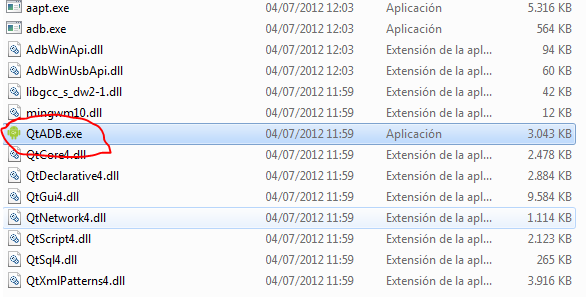










cuando ejecuto la aplicacion me dice que no puede acceder al sistema del celu oalgo asi sabes dee que se trata
ResponderEliminarHas ido a la aplicación de ajustes de tu móvil y has ido a la parte de Aplicaciones>Desarrollo y marcas la casilla Habilitar depuración?
EliminarTambién en Aplicaciones debes de activar la casilla Orígenes desconocidos.
Además prueba haber si instalando el SDK de android te funciona, en esta página te lo explican bien: http://www.hackxcrack.es/forum/index.php?topic=6923.0
Si no te va todavía entonces intenta darme más detalles de el error que te da
buenas me funciona bien hasta que llego a meter los datos que no encuentro la barra donde escribirlos pulso shell y en la ventana solo me aparece el simbolo del dolar
ResponderEliminar1 saludo